Como gerenciar cursos
Ao lançar e conduzir cursos, você pode visualizar e editar suas informações relevantes, excluir ou duplicar cursos. Isso pode ajudar a acelerar o processo de desenvolvimento de materiais educacionais.
Neste artigo, falaremos sobre como visualizar os dados do curso e gerenciar seus cursos.
Como visualizar sua lista de cursos
Acesse a seção "EDU" e abra a guia "Cursos".

Como filtrar cursos
Você pode filtrar seus cursos por status e domínio.
Por status
Dependendo da data de início e das configurações de lançamento, seus cursos podem ter status diferentes.
| Ativo | O curso não tem limite de tempo e é iniciado pelo instrutor. |
| Inativo | O curso não tem limite de tempo e ainda não foi lançado pelo instrutor. |
| Programado | O curso tem limite de tempo e está programado para ser lançado no futuro. |
Você pode lançar seu curso na página de gerenciamento de cursos e definir a data de lançamento nas configurações do curso.
Saiba mais: Limite de tempo para concluir o curso e Execute o curso.

Por domínio
Para visualizar os cursos hospedados em um domínio específico, selecione o domínio na lista suspensa.

Para visualizar os cursos hospedados em um domínio específico, selecione o domínio na lista suspensa.
O que você pode fazer com os seus cursos
Você pode iniciar, interromper, duplicar e excluir seus cursos. Para fazer isso, clique em Ação e selecione uma ação.
Interromper um curso
Seu curso pode ser interrompido — ele ficará indisponível para os alunos, mas ainda será exibido em sua conta com o status "Inativo". Para fazer isso, clique em Interromper curso.
As informações de contato e o status de progresso dos alunos serão salvos, e aqueles que passaram pelo curso poderão visualizá-lo mesmo que esteja inativo. Os certificados dos alunos também serão salvos em suas contas se forem recebidos antes de o curso ser interrompido.

Duplicar um curso
Você pode usar um curso pronto como modelo para outro curso ou criar um curso semelhante. Para fazer isso, clique em Duplicar. Para um novo curso, digite o nome do curso e especifique sua URL. As configurações do seu programa e curso serão copiadas do curso anterior.

Excluir um curso
Para excluir permanentemente um curso de sua conta, clique em Excluir e confirme a ação. Os dados dos alunos serão armazenados em seus cartões de contato do CRM, mas todos os dados de progresso e certificados serão excluídos permanentemente. Seus materiais do curso (imagens enviadas, vídeos e outros arquivos) serão armazenados apenas no gerenciador de arquivos.

Iniciar um curso
Se o seu curso ainda não começou ou foi pausado, você pode disponibilizá-lo para os alunos. Para fazer isso, clique em Iniciar curso.
Após isso, seu curso aparecerá nas contas dos alunos que se inscreveram nele.
Depois de lançar seu curso, você não poderá alterar as configurações de pagamento do curso.
Saiba mais: Como configurar opções de curso.

Como editar o nome de um curso
Você pode alterar o nome do seu curso a qualquer momento. Para fazer isso, clique no ícone de lápis próximo ao nome do curso e digite um novo. O nome do seu curso será atualizado em sua conta, em seu site de registro do curso e nas contas dos alunos.

Como configurar e visualizar o site do seu curso
Você pode criar um site personalizado para cada curso e, em seguida, publicá-lo, permitindo que os alunos se inscrevam em seus cursos. O site do seu curso será exibido no canto superior direito da página de visão geral do curso.
Clique no link do seu site para gerenciá-lo.
| Ir para o site | Abrir seu site de registro do curso. |
| Copiar link para | Receber um link direto para seu site de registro de curso ou página de autorização |
| Configurações da página | Acesse as configurações do seu site na seção "Websites" para editar o nome e o favicon do site, rastrear análises e adicionar código personalizado. |
| Cancelar publicação | Restrinja o acesso ao seu site — ele permanecerá na página de visão geral do curso e na lista de sites, mas o link ficará inativo. |
Saiba mais: Como personalizar o site de inscrição do seu curso.

Onde visualizar os principais dados do seu curso
Você pode visualizar os principais dados do seu curso nas guias "Aulas", "Visão geral", "Respostas de tarefas", "Avaliações", "Configurações" e "Histórico".

Aulas
Acesse a guia "Aulas" para ver todo o programa do seu curso: títulos das seções, aulas, número de alunos que as concluíram, classificações das aulas e data de criação.
Para acessar o criador do curso, clique no ícone de três pontos ao lado de qualquer aula e selecione Editar. Você também pode excluir uma aula ou fazer uma cópia.
Saiba mais: Como criar uma aula no criador de aulas, Seções de avaliação, Aulas e Provas.

Visão geral
Acesse a guia "Visão geral".
Na seção "Instrutores", há uma lista de instrutores que você convidou para o seu curso. O proprietário do curso é marcado como tal — esse usuário é o proprietário da conta onde o curso foi criado.
Nesta seção, você também pode adicionar um instrutor a partir da lista de usuários convidados.
Saiba mais: Como adicionar instrutores.

Na seção "Alunos", há uma lista de alunos matriculados em seu curso e seus dados (nome, status de progresso, tags, pontos de teste pontuados e data e hora da última atividade). Use um filtro para classificar um grupo específico de alunos.
Nesta seção, você também pode enviar convites para os alunos se inscreverem em seu curso.
Saiba mais: Como gerenciar as informações do aluno.

Respostas de tarefas
Acesse a guia "Respostas de tarefas". Aqui, você verá a lista de tarefas de casa que seus alunos enviaram e as respostas dos instrutores. Clique em Editar para editar uma resposta.
Você também pode excluir uma resposta de instrutor ou adicionar uma tarefa de casa aos seus favoritos. Para fazer isso, clique no ícone de três pontos e selecione uma ação.
Você pode filtrar todas as respostas por status (aceitas ou rejeitadas) e por aula ou selecionar suas favoritas.
Saiba mais: Como trabalhar com as tarefas dos alunos.

Avaliações
Acesse a guia "Avaliações" para ver como os alunos avaliam seu curso após concluí-lo. Haverá estatísticas de todas as avaliações e uma lista de alunos que deixaram avaliações.
Saiba mais: Estatísticas gerais de avaliação..

Configurações
Acesse a guia "Configurações" para alterar os parâmetros do seu curso.
Quando seu curso estiver em execução, você poderá alterar os seguintes parâmetros: visualização, idioma, limite de tempo para conclusão do curso, avaliações de alunos, fluxo de lições do curso, certificados, recomendações aos alunos e numeração de aulas.
Você não pode alterar o preço do curso e o endereço de e-mail do remetente se o curso já tiver sido lançado.
Saiba mais: Como definir opções de curso.

Histórico
Acesse a guia "Histórico". Aqui, você pode acompanhar as ações do curso realizadas por sua equipe, incluindo a data do evento, o instrutor que fez as alterações, o tipo de evento e os dados relevantes.
Instrutores, o proprietário do curso e os usuários que têm acesso aos seus cursos podem deixar comentários que ajudam a resolver problemas dentro de sua equipe
Saiba mais: Como trabalhar com o histórico de curso e comentários.
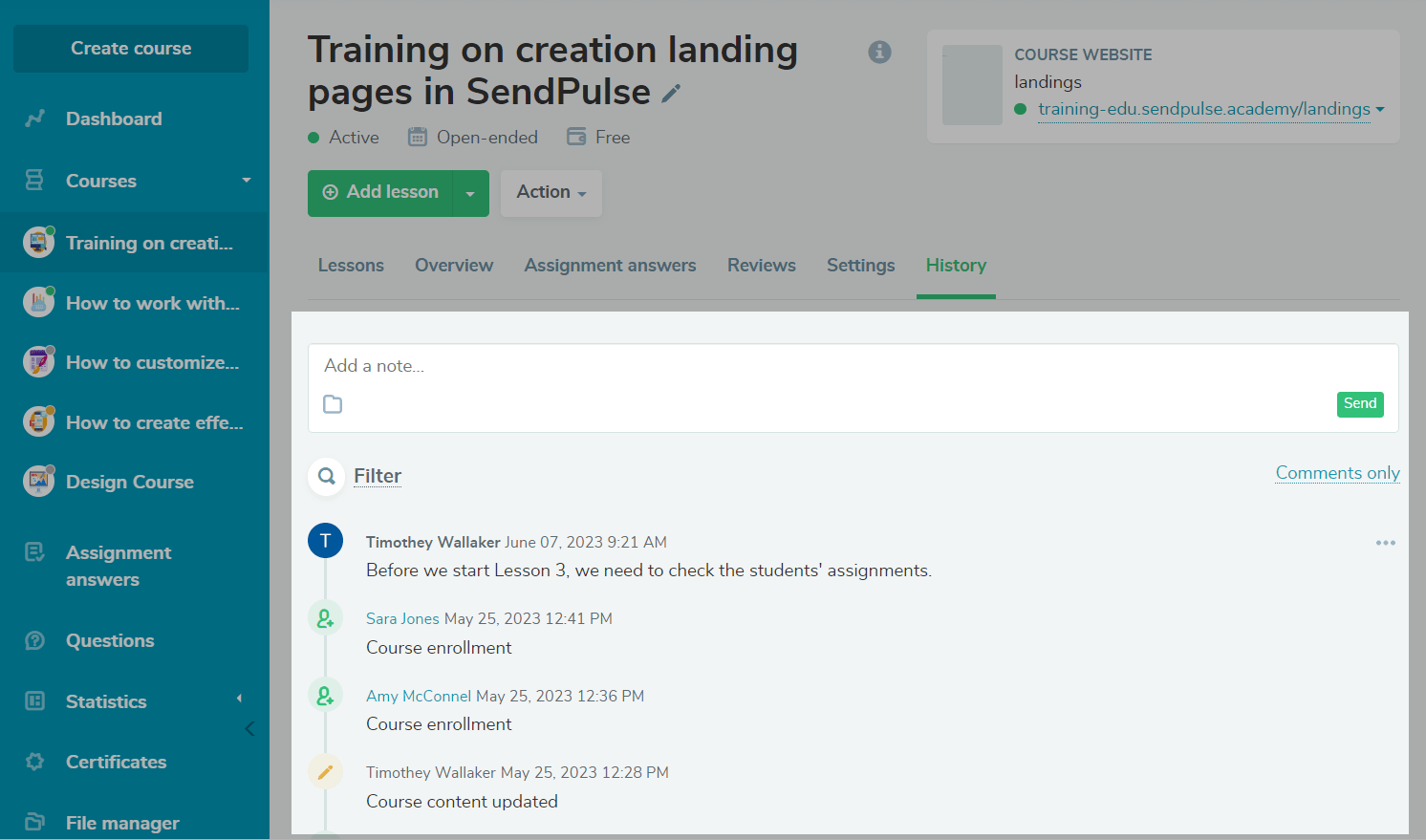
Última Atualização: 17.08.2023
ou